如何剪切PDF中的图片在处理PDF文件时,您可能会希望提取或剪切其中的图片,以便于使用或编辑。无论是为了制作演示文稿,还是为了美化您的文档,学会如何有效地剪切PDF中的图片都是一项重要的技能。本文将提供几种简单的方法,帮助您轻松完成这一任务。
方法一:使用Adobe Acrobat1. 打开您的PDF文件。
2. 点击“工具”并选择“编辑PDF”。
3. 选择您想要剪切的图片,右击并选择“剪切”。
4. 将剪切的图片粘贴到所需的位置或文档中。
方法二:使用在线PDF编辑器1. 访问一个在线PDF编辑器(如Smallpdf或PDFescape)。
2. 上传您的PDF文件。
3. 使用工具选择您想要剪切的图片,点击“剪切”或“保存”。
4. 下载处理后的文件或直接使用剪切的图片。
方法三:使用截图工具1. 打开PDF文件并找到您想要剪切的图片。
2. 使用截图工具(如Windows的Snipping Tool或Mac的截图工具)截取图片。
3. 保存截图到您的计算机中。
方法四:使用WPS Office1. 打开WPS Office并导入PDF文件。
2. 选择“图片”工具,找到需要剪切的图片。
3. 右击图片,选择“剪切”并保存。
无论您选择哪种方法,都能轻松获得所需的图片。希望这些方法能帮助到您!
欢迎分享您的想法、解决方案或问题!更多模板可点击下方图片下载WPS查看。
本文编辑:贰拾贰,来自加搜AIGC